3 швидкі та прості поради щодо прискорення роботи вашого Mac
Різне / / February 10, 2022

Якщо у вас є останній Mac або Mac останнього покоління, швидше за все, він все ще працює бездоганно. Однак, якщо у вас є один із кількох поколінь тому, ви могли помітити його зменшення
швидкість або продуктивність
.
Враховуючи це, тут ми зібрали кілька порад, які допоможуть вам пришвидшити роботу Mac, навіть якщо він у вас був не так довго.
Давайте розглянемо їх.
Підвищте швидкість запуску, керуючи елементами входу на Mac
Комп’ютери Mac зазвичай вмикаються досить швидко за замовчуванням, але якщо у вас є багато програм, які відкриваються під час входу, вони можуть помітно впливають на час, необхідний для запуску, оскільки вони використовують і оперативну пам’ять, і центральний процесор вашого Mac, як і ПК з Windows. Щоб вирішити цю проблему, відкрийте вподобання панель і направляйтеся до Користувачі та групи.

Там натисніть на Елементи входу вкладку, і ви побачите список усіх програм, які відкриються під час запуску вашого Mac. Уважно перегляньте цей список, щоб дізнатися, які з них вам, можливо, не знадобиться відкривати найближчим часом, і виберіть їх. Після цього натисніть на
мінус унизу, і додаток буде видалено зі списку елементів запуску.
Не відновлюйте Windows і програми з попередніх сеансів
Однією з найзручніших функцій останніх версій OS X є можливість мати всі ваші програми та Windows відновлено після останнього сеансу коли ви запускаєте свій Mac або закриваєте та перезапускаєте програму. Однак ця функція також може споживати значні ресурси залежно від кількості вікон, які ви відкрили до вимкнення Mac.
Щоб вимкнути цю функцію, на вподобання натисніть на панель Генеральний.

Там, у нижній половині вікна, виберіть Закривайте вікна, виходячи з програми прапорець. Додатково встановіть Останні предмети розділ до числа менше 5, якщо можливо.

Крута порада: Завжди тримайте свій робочий стіл якомога «чистим». Навіть якщо вам потрібні важливі файли, обов’язково помістіть їх у папку перед вимкненням ваш Mac, оскільки кожен додатковий файл на вашому робочому столі змушує ваш Mac завантажуватись додатковим часом вгору.
Звільніть свій Mac від безладу
Коли справа доходить до швидкості та продуктивності вашого Mac, два фактори, які впливають на нього, — це його жорсткий диск і оперативна пам’ять. Причина, чому я згадую ці два, полягає в тому, що навіть якщо ви не оновлюєте (або не можете) їх оновити, ви все одно можете керувати ними певною мірою.
Що стосується жорсткого диска, то, зрозуміло, вам потрібно завжди шукати великі файли, які вам можуть не знадобитися, і видаляти їх, щоб ваш жорсткий диск Mac був максимально вільним. У минулій статті, ми обговорили чудовий інструмент для них під назвою Daisy Disk який робить саме це і дозволяє вам чітко переглядати кожен файл на вашому Mac.

Ще одна чудова програма для цього Інвентаризація дисків, який є безкоштовним, а також дає змогу побачити вміст жорсткого диска вашого Mac з висоти пташиного польоту.
Подібним чином запуск багатьох програм одночасно або використання веб-переглядача з кількома відкритими вкладками може зайняти значний обсяг оперативної пам’яті вашого Mac, що може спричинити деяке уповільнення. З огляду на це, ви завжди повинні намагатися відкрити тільки те, що ви використовуєте. Це дуже корисна звичка для вашого Mac, а також допомагає вам залишатися організованими.
Крім того, існують сторонні програми, як-от Вільна пам'ять (які ми розглянули в цьому записі), які виконують просту, але ефективну функцію, допомагаючи відновити оперативну пам’ять у відкритих програм, які її не використовують.
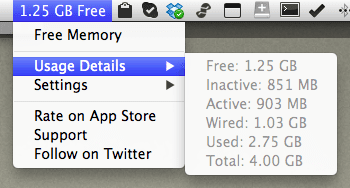
Тепер ти знаєш. Навіть якщо ваш Mac працює нормально, використання наведених вище порад займе у вас лише короткий час і покращить швидкість вашого Mac. Вам нема чого втрачати, крім кількох хвилин. Ваш Mac буде вам вдячний.
Востаннє оновлено 03 лютого 2022 року
Наведена вище стаття може містити партнерські посилання, які допомагають підтримувати Guiding Tech. Однак це не впливає на нашу редакційну чесність. Зміст залишається неупередженим та автентичним.



